Títulos baseados em expressões no Power BI Desktop
APLICA-SE A: Serviço Power BI do Power BI Desktop
Você pode criar títulos dinâmicos e personalizados para seus visuais do Power BI. Ao criar DAX (Data Analysis Expressions) com base em campos, variáveis ou outros elementos programáticos, os títulos dos elementos visuais podem ser ajustados automaticamente conforme necessário. Essas alterações são baseadas em filtros, seleções ou outras interações e configurações do usuário.
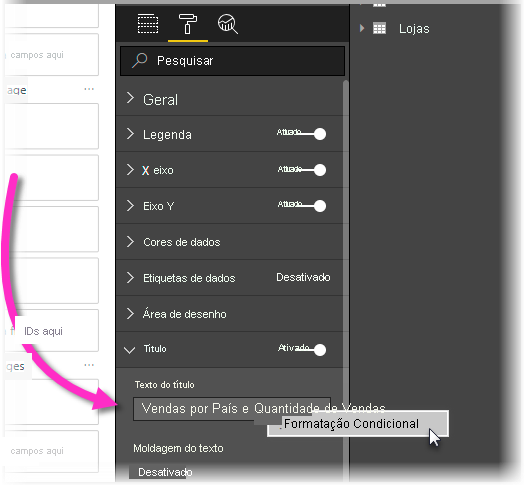
Criar títulos dinâmicos, às vezes chamados de títulos baseados em expressão, é simples.
Criar um campo para o seu título
A primeira etapa na criação de um título baseado em expressão é criar um campo em seu modelo para usar para o título.
Há todos os tipos de maneiras criativas de fazer com que seu título visual reflita o que você quer que ele diga ou o que você quer expressar. Vejamos alguns exemplos.
Você pode criar uma expressão que muda com base no contexto de filtro que o visual recebe pelo nome da marca do produto. A imagem a seguir mostra a fórmula DAX para esse campo.

Outro exemplo é o uso de um título dinâmico que muda com base no idioma ou na cultura do usuário. Você pode criar títulos específicos do idioma em uma medida DAX usando a USERCULTURE() função. Esta função retorna o código de cultura para o usuário, com base em seu sistema operacional ou configurações do navegador. Você pode usar a seguinte instrução de switch DAX para selecionar o valor traduzido correto.
SWITCH (
USERCULTURE(),
"de-DE", “Umsatz nach Produkt”,
"fr-FR", “Ventes par produit”,
“Sales by product”
)
Ou, você pode recuperar a cadeia de caracteres de uma tabela de pesquisa que contém todas as traduções. Você coloca essa tabela no seu modelo.
Estes são apenas alguns exemplos que você pode usar para criar títulos dinâmicos baseados em expressões para seus visuais no Power BI Desktop. O que você pode fazer com seus títulos é limitado apenas pela sua imaginação e seu modelo.
Selecione o campo para o título
Depois de criar a expressão DAX para o campo criado no modelo, você precisa aplicá-la ao título do visual. Para selecionar o campo e aplicá-lo:
Vá para o painel Visualizações . Na área Formato, selecione a guia Geral e defina Título como Ativado para mostrar as opções de título para o visual.
Ao lado do texto do título , selecione Formatação condicional (fx).
A caixa de diálogo Texto do título - Título é exibida.
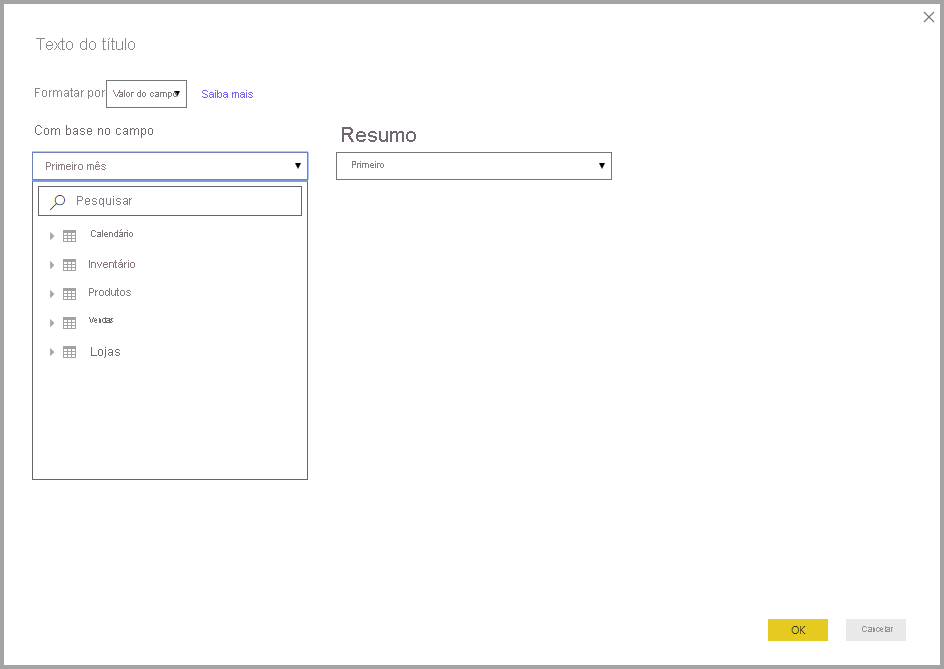
Na caixa de diálogo, selecione o campo que criou para utilizar para o título e, em seguida, selecione OK.
Considerações e limitações
Existem algumas limitações para a implementação atual de títulos baseados em expressões para elementos visuais:
- Atualmente, a formatação baseada em expressões não é suportada em visuais Python, visuais R ou no visual Key Influencers.
- O campo criado para o título deve ser um tipo de dados de cadeia de caracteres. Medidas que retornam números ou data/hora (ou qualquer outro tipo de dados) não são suportadas no momento.
- Os títulos baseados em expressões não são transferidos quando você fixa um visual em um painel.
- A formatação condicional só pode usar medidas definidas no modelo subjacente e não pode usar medidas criadas localmente em um relatório (conexão de modelo semântico).
Conteúdos relacionados
Este artigo descreveu como criar expressões DAX que transformam os títulos de seus visuais em campos dinâmicos que podem mudar à medida que os usuários interagem com seus relatórios. Você também pode achar os seguintes artigos úteis.